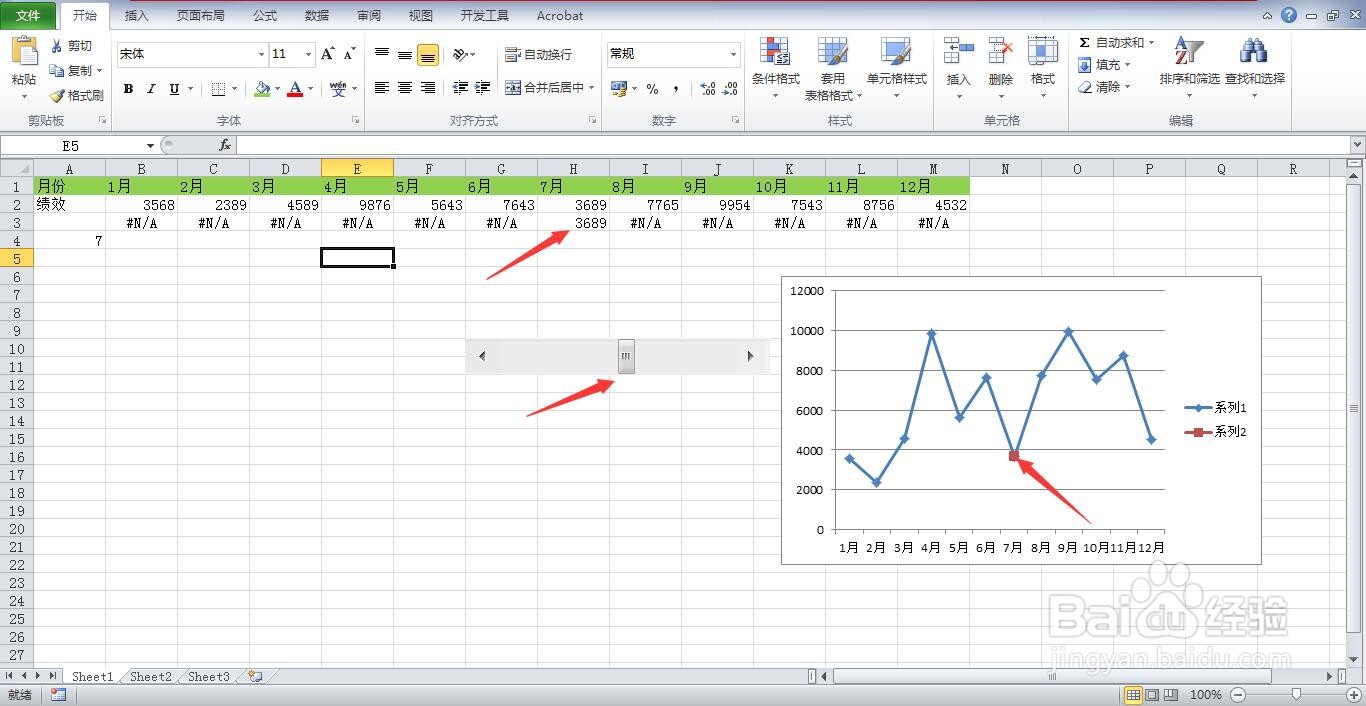1、打开一个需要编辑的excel表格。

2、点击“开发者工具”菜单下的“插入”命令。
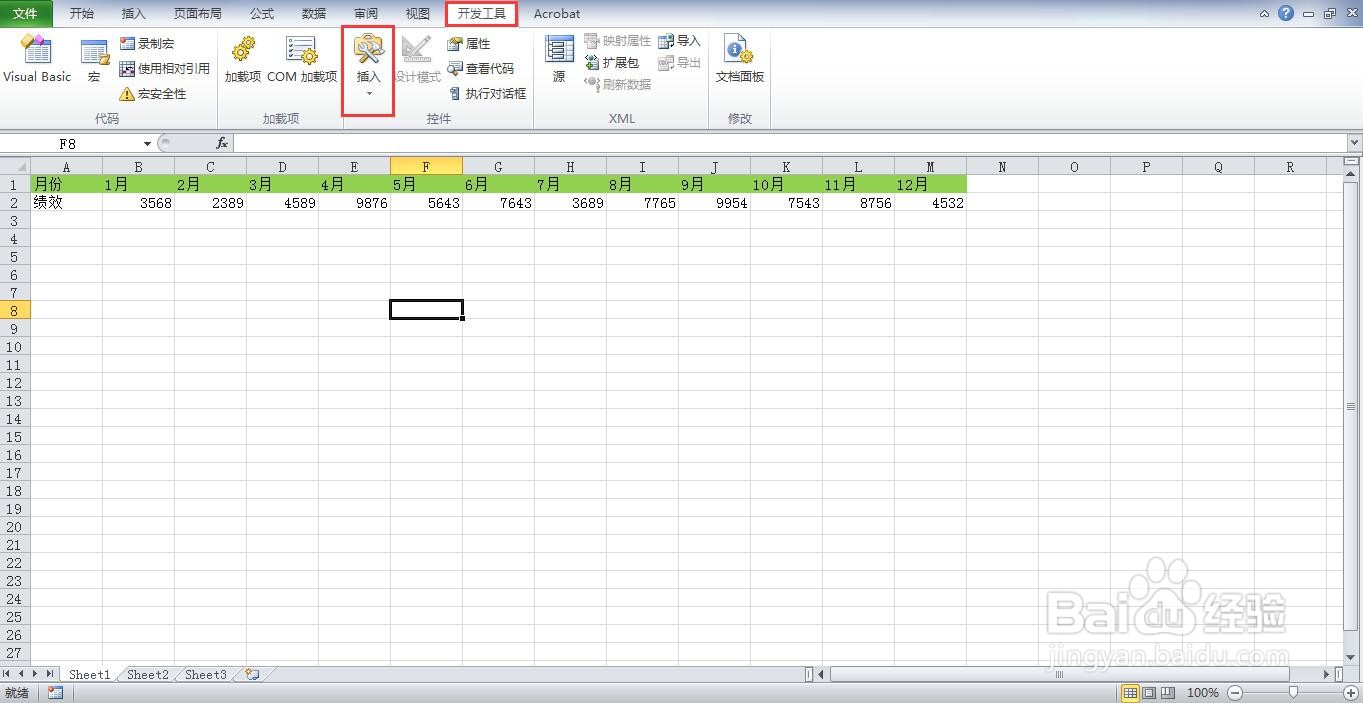
3、单击“滚动条窗体控件”。
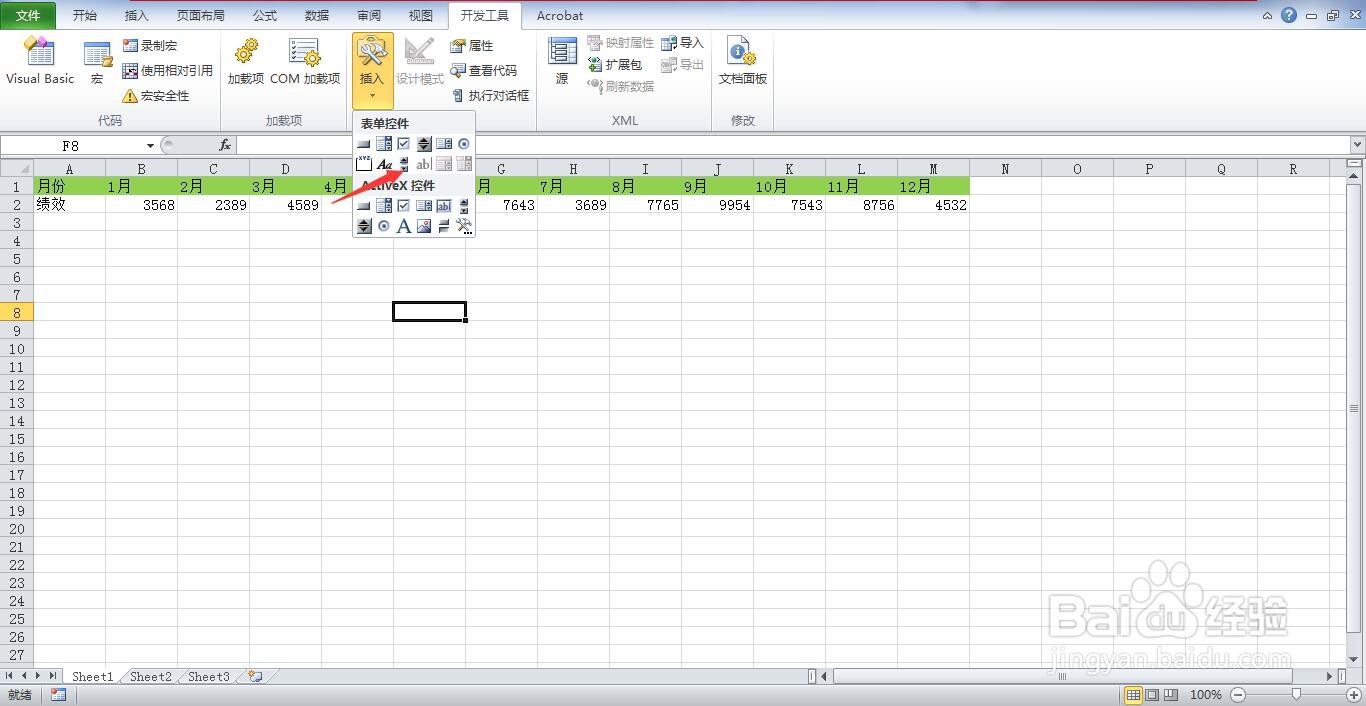
4、然后在界面中拖出一个滚动条。右键选择滚动条,点击“设置控件格式”。
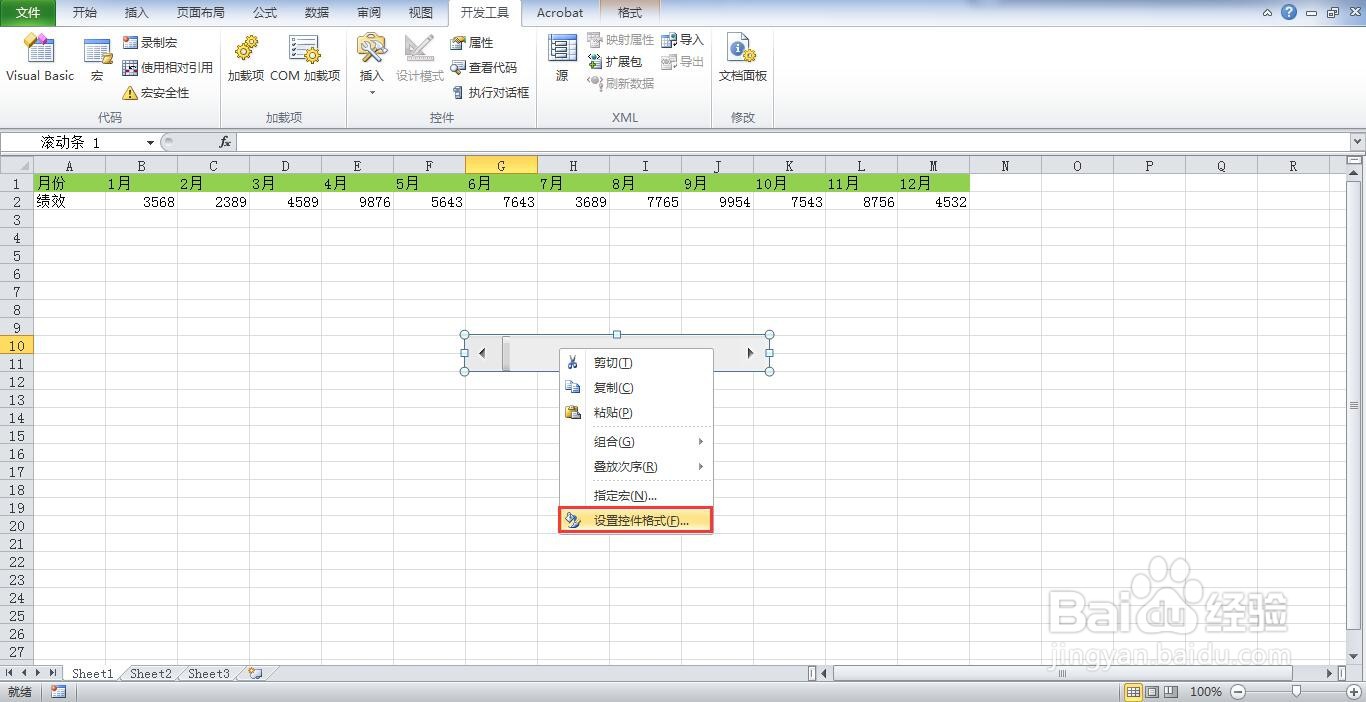
5、弹出的窗口中设置,最小值为;最大值为12;单元格链接选择A4单元格。
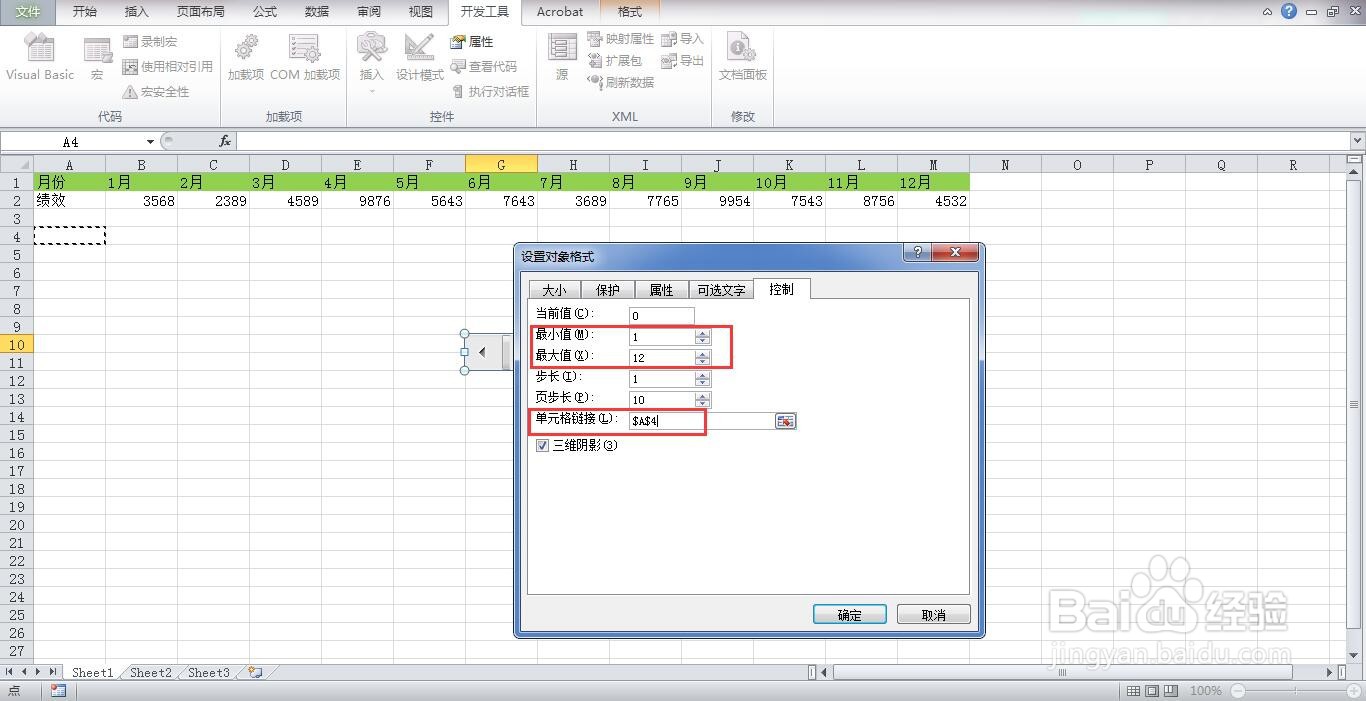
6、在B3单元格中输入公式=IF(INDEX($B$2:$M$2,0,$A$4)=B2,B2,NA())
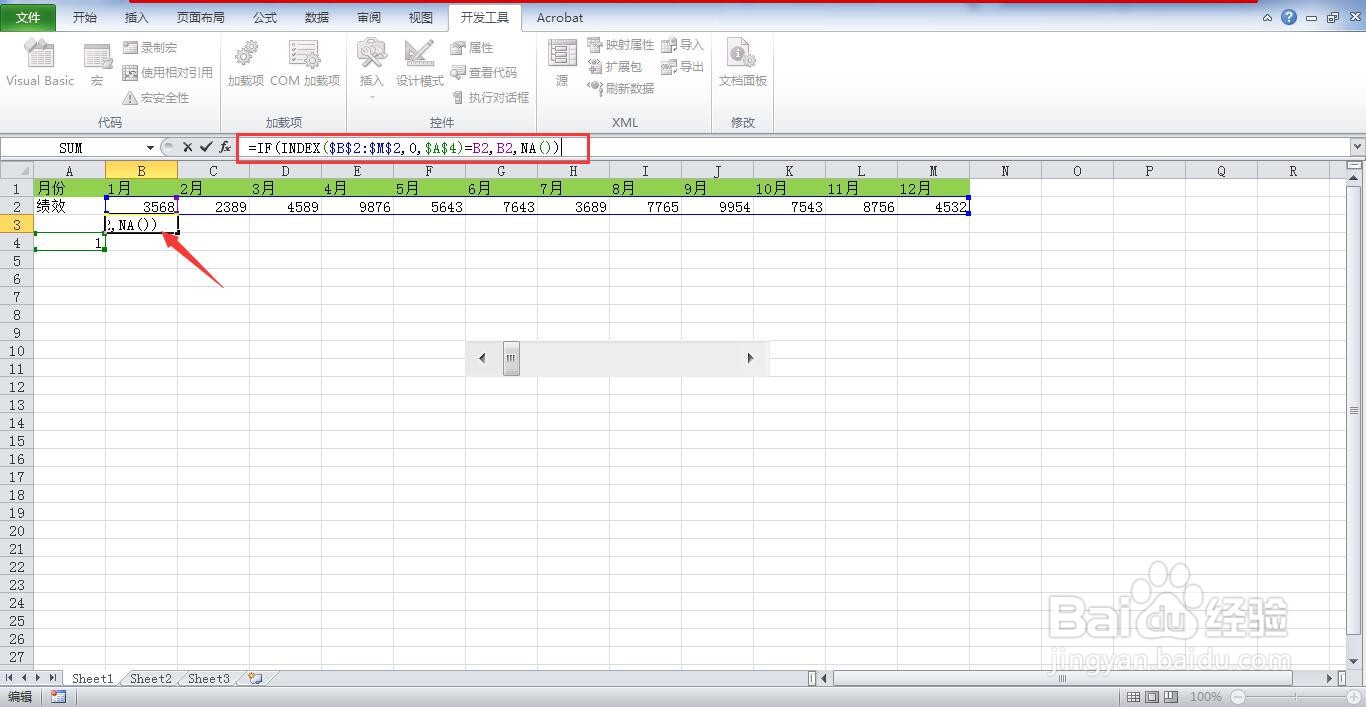
7、向右填充公式。
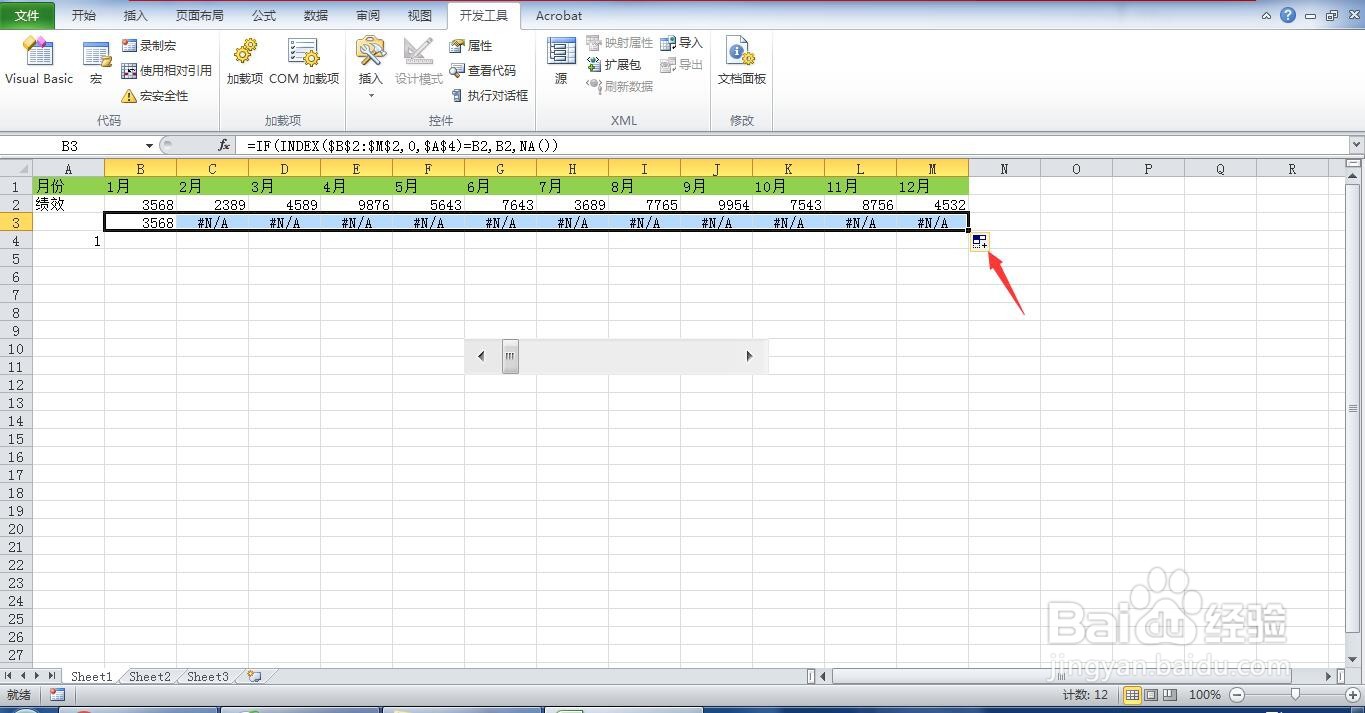
8、选中数据,然后单击“插入”菜单下的“图表”点击“折线图”。
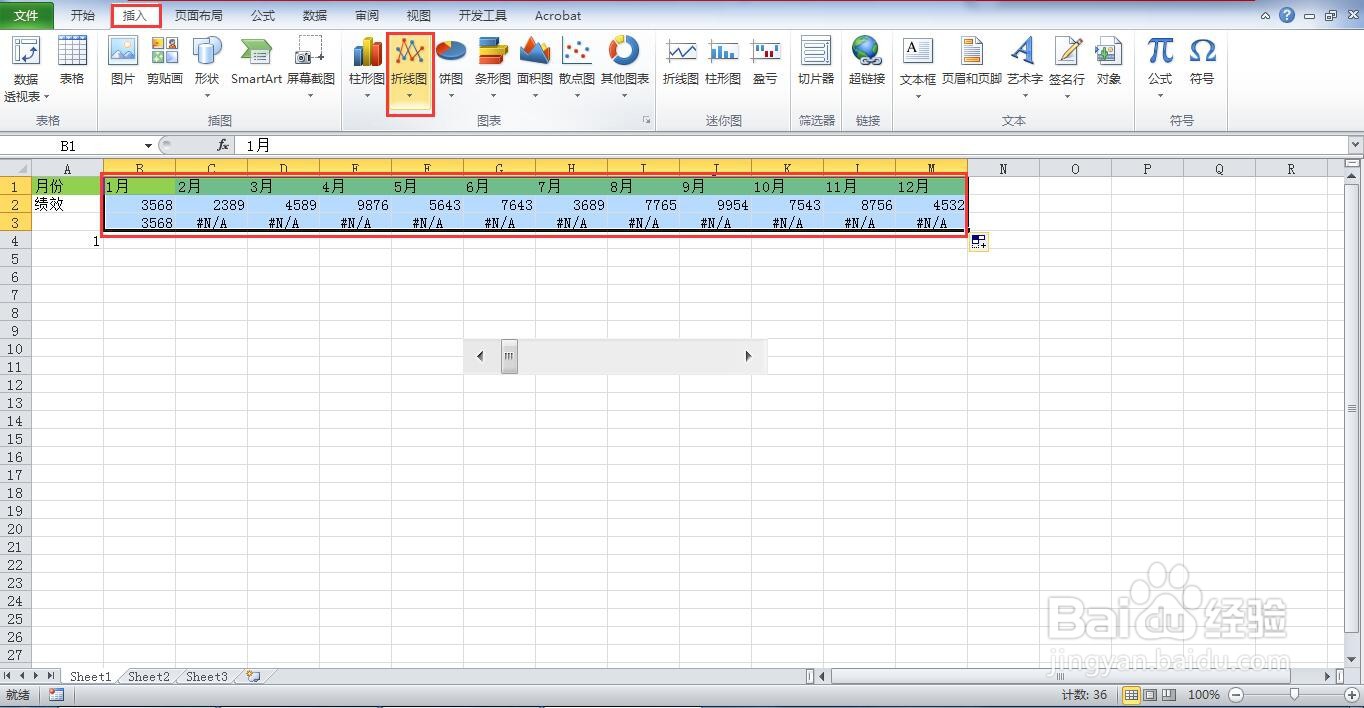
9、单击“带数据标记的折线图”命令。
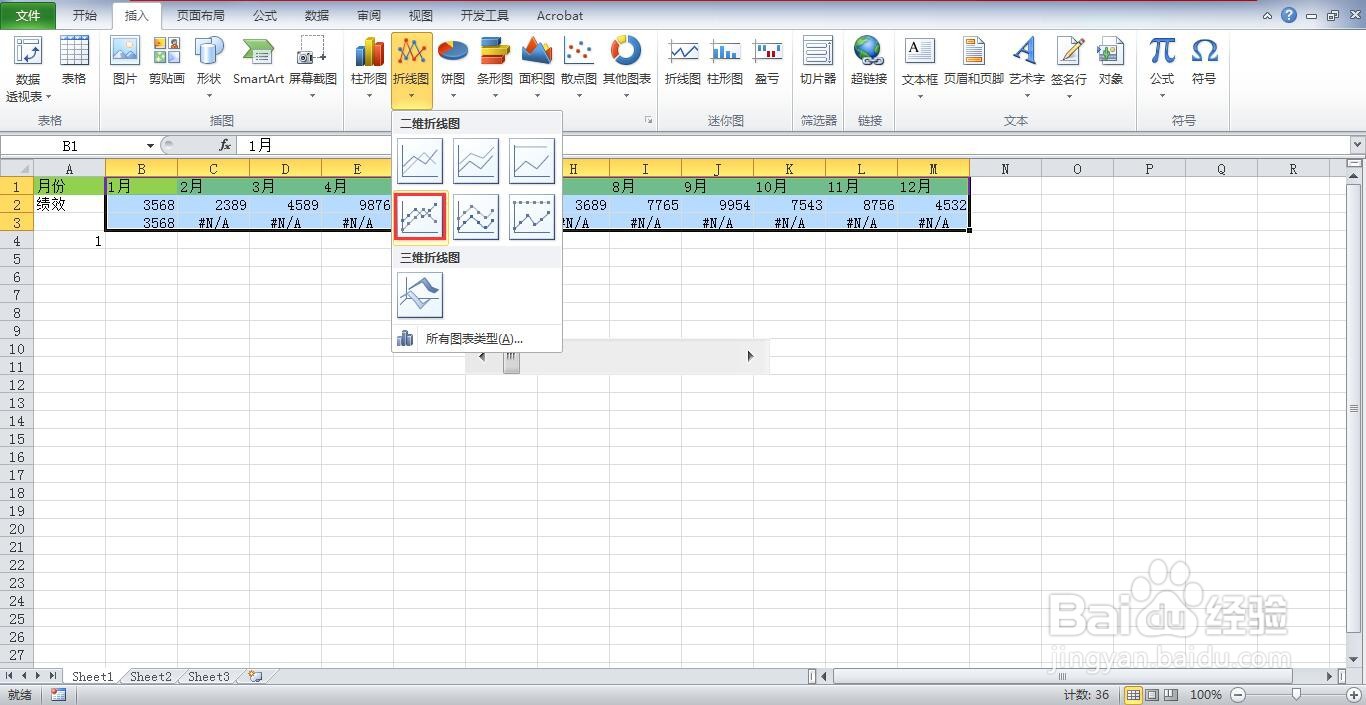
10、生成图表。
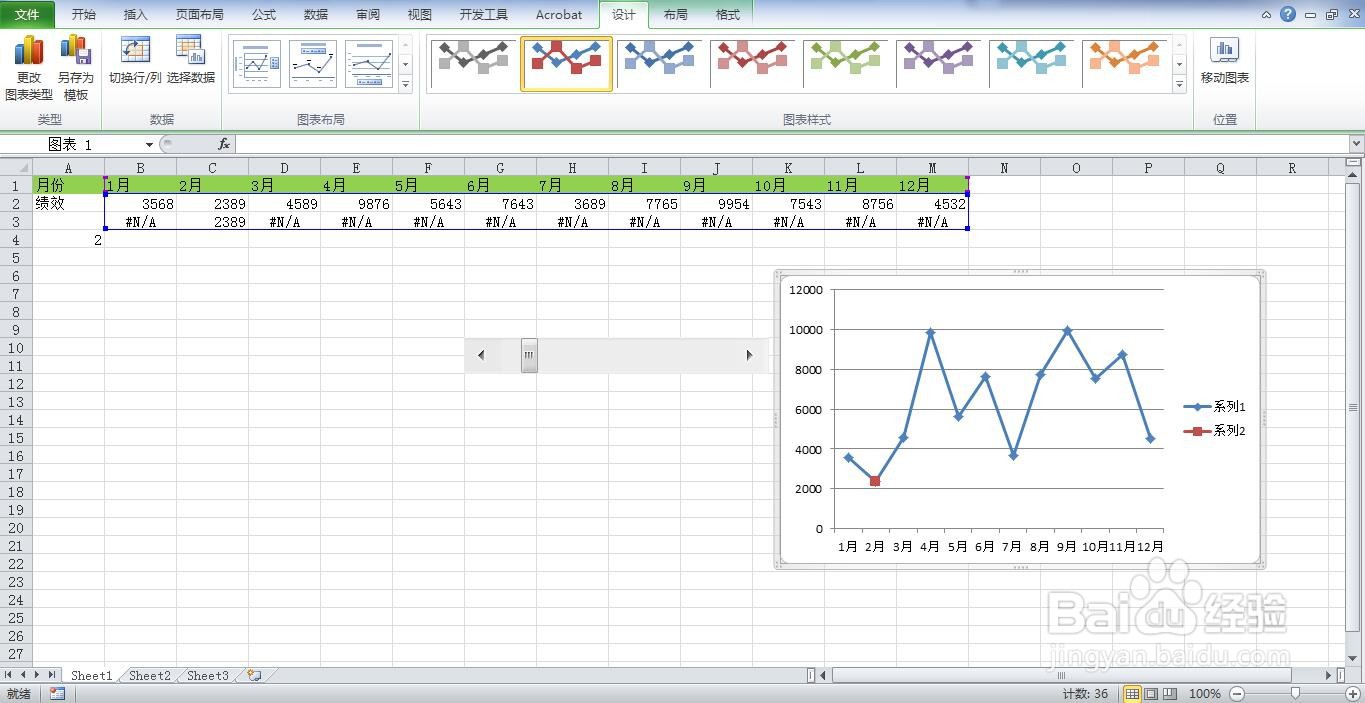
11、拖动滚动条,我们可以看到表格数据,会随着滚动条拖动而变化。这样就制作完成了。